Anaconda3 2023.09 WIN版本•软件安装包下载 安装教程步骤•WIN系统•Spyder安装升级和中文汉化教程
 常见问题
常见问题  admin
admin  发布时间:2024-01-17
发布时间:2024-01-17  浏览:518 次
浏览:518 次 Anaconda,中文大蟒蛇,其包含了conda、Python等180多个科学包及其依赖项。集成的Python环境,anaconda可以看做Python的一个集成安装,安装它后就默认安装了python、IPython、集成开发环境Spyder和众多的包和模块。
[软件名称]:Anaconda3 2023.09-0 WIN版本 以及Spyder安装升级和汉化教程
[界面语言]:-
[软件简介]:Python编码数据分析软件
[安装环境]:Win10/Win11系统
[系统位数]:64位
[下载链接]:联系本站客服下载
安装教程:
一定要解压成文件夹再安装,不要在【压缩包】里安装,容易出现安装问题的。
1、右击下载到电脑上的【压缩包】,把压缩包解压成文件夹,然后双击打开【A.Anaconda3 2023.09】文件夹。
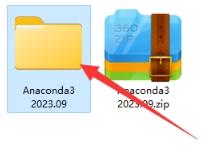
2、双击打开【Setup.exe】。
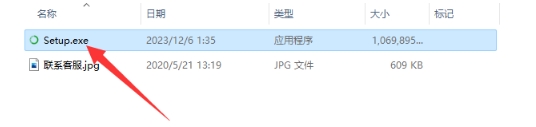
3、点击【NEXT】。
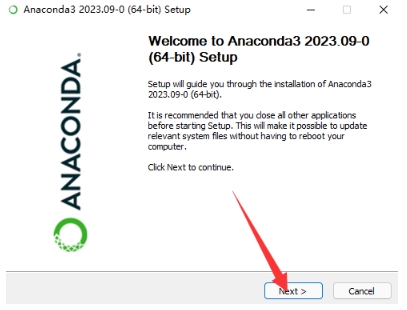
4、点击【I Agree】。
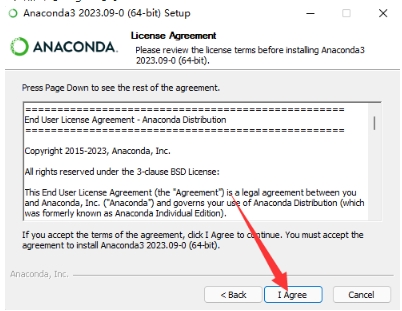
5、点击【NEXT】。
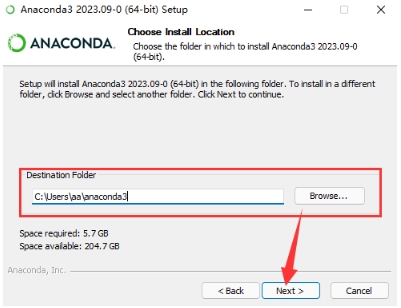
6、默认安装位置为C盘,如需安装到其他位置,点击【Browse】,更改安装路径后,点击【NEXT】。(注:软件安装路径,不要有中文,会导致有些软件出现报错、闪退等问题)
7、点击【Install】。
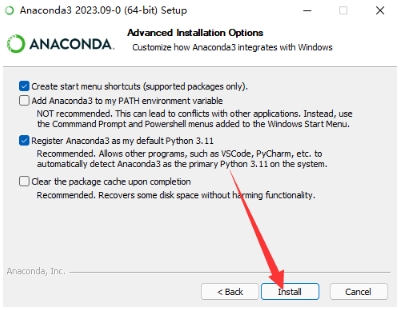
8、等待安装完成。(安装过程会比较慢,耐心等待)
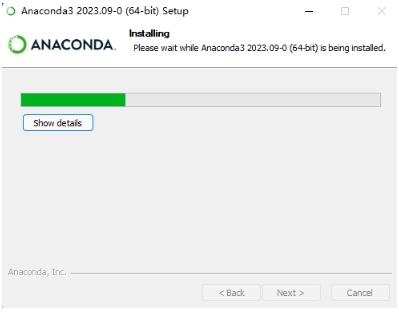
9、点击【NEXT】。
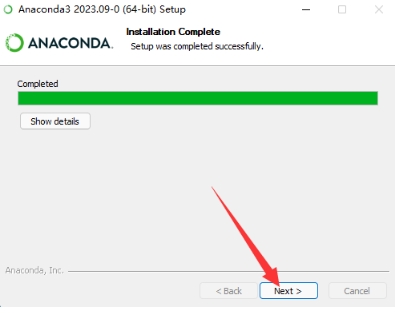
10、点击【NEXT】。
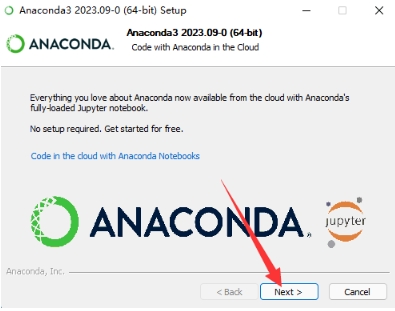
11、取消勾选红框内的选项,点击【Finish】。
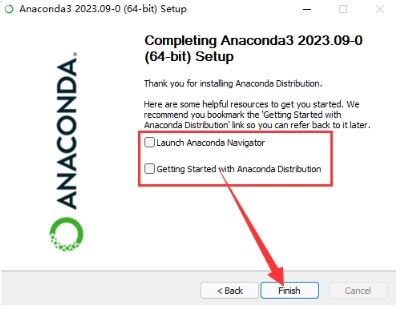
12、电脑左下角,开始程序里,把软件图标,拖拉到桌面上。
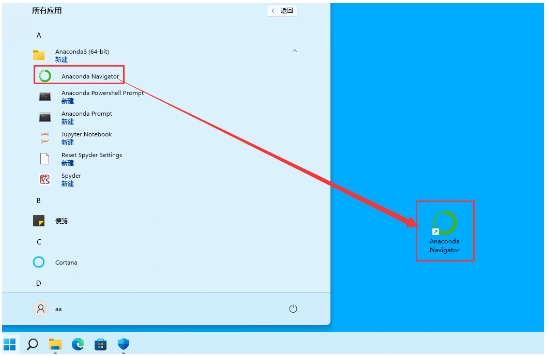
13、桌面上,双击打开软件图标。
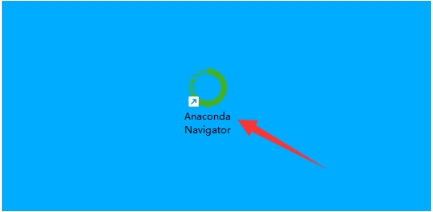
14、点击【X】。
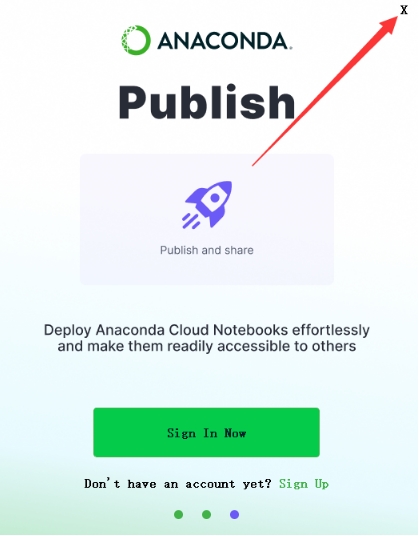
15、点击【Noi,dont show again】。
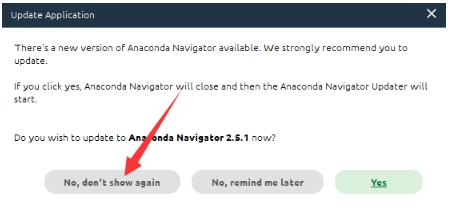
16、安装完成。
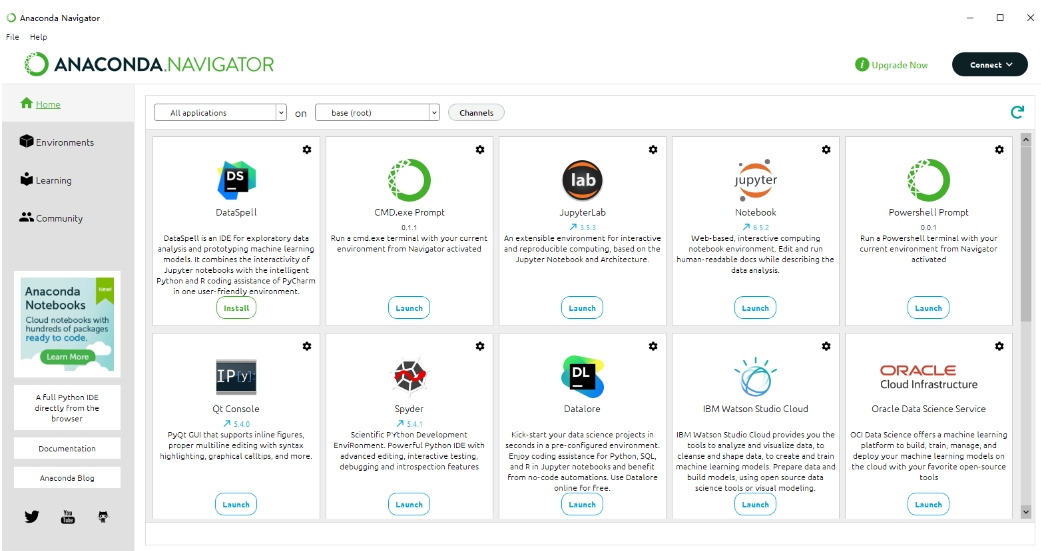
下面教程介绍Spyder安装升级以及中文界面切换:
1、点击打开【Spyder】下面的【Launch】按钮。
1)如果能打开【Spyder】,下面的第2步-第4步不用操作,跳到第5步。
2)如果打不开【Spyder】,是因为内置的【Spyder】版本低了,按下面教程,进行升级。
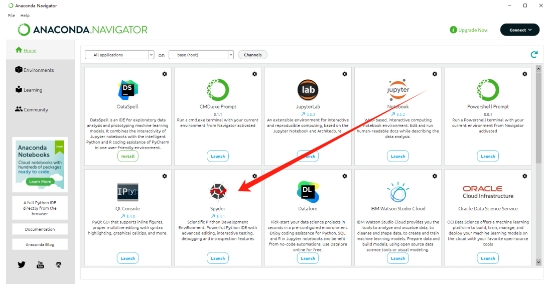
2、点击打开【Spyder】,右上角的【设置】-【Install specific version】,选择里面的最高版本。
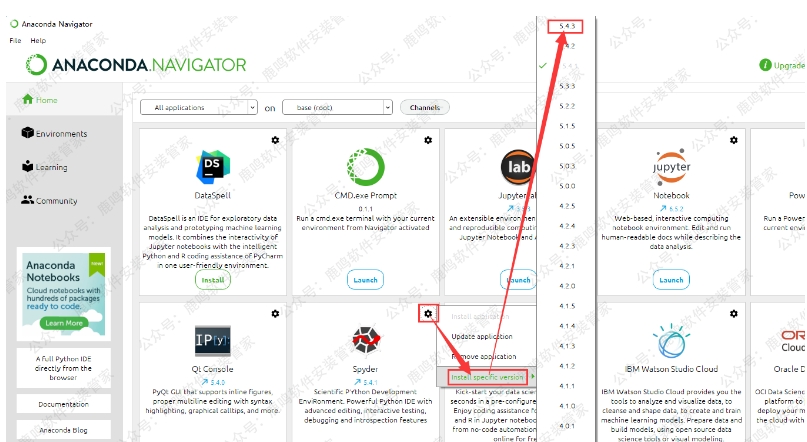
3、等待【Spyder】软件自动下载和升级。(过程比较慢,耐心等待)
4、升级完成后,点击打开【Spyder】下面的【Launch】按钮。
5、点击【X】。
6、默认界面为英文。
7、中文界面切换:菜单栏上,点击【Tools】-【Preferences】。
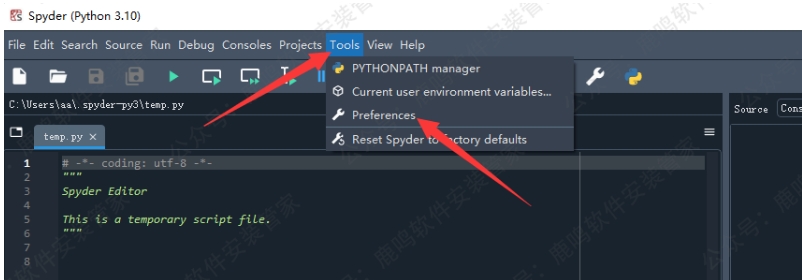
8、点击【Application】-【Advanced settings】,选择【简体中文】,点击【OK】。
9、点击【YES】。
10、软件自动重启后,中文界面切换完成。
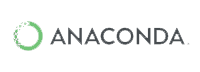
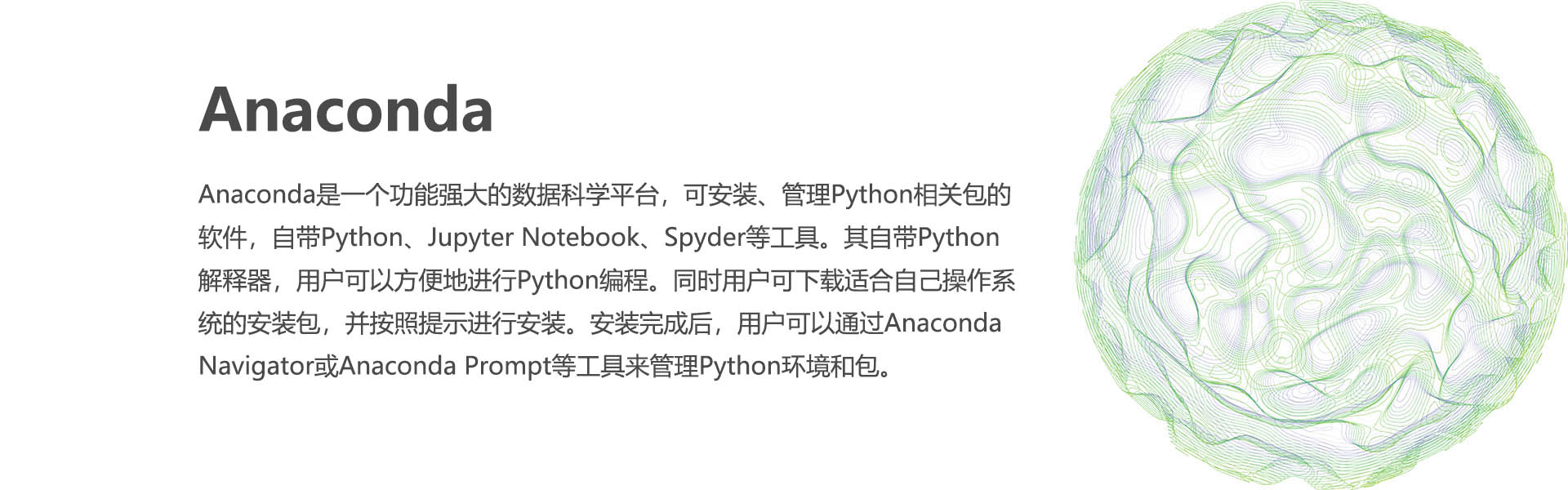
 售前咨询专员
售前咨询专员